ファイルの検証に失敗したため再取得されます Steam エラー

この投稿では、 Steamでの「ファイルの検証に失敗し、再取得されます」エラーを修正する解決策を紹介します。記載されているファイルの数は、1、2、13、14、33、38 などです。Steam でゲームをプレイ中にエラーが発生し、シームレスなエクスペリエンスが中断されます。幸いなことに、次の提案に従って問題を修正できます。
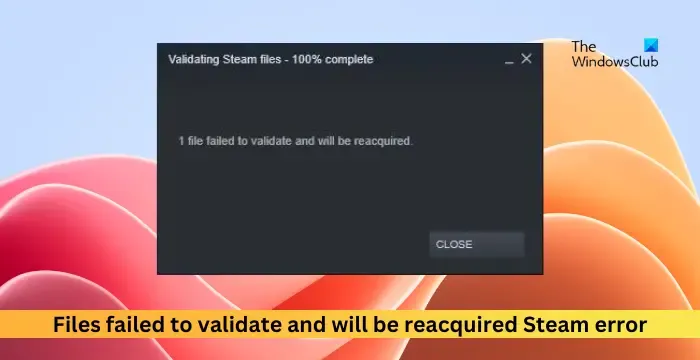
検証に失敗したため再取得されます とはどういう意味ですか?
エラー メッセージ「ファイルは検証に失敗したため、再取得されます」は、Steam がゲーム ファイルに問題を検出し、問題のあるファイルを再ダウンロードして置き換えることで問題を修正しようとしていることを示します。このメッセージは、Steam がゲーム ファイルの整合性を維持し、プレイヤーに良好なゲーム体験を提供するための手段です。
Steam でファイルの検証に失敗し、再取得されるエラーを修正

- ゲームファイルの整合性を検証する
- ゲーム MOD を無効にする
- ゲームコントローラーの接続を解除する
- グラフィックドライバーを更新する
- ディスクの問題をチェックする
- Steamのダウンロードキャッシュをクリアする
始める前に、PC とルーターを再起動し、問題が解決するかどうかを確認してください。
1] ゲームファイルの整合性を確認する

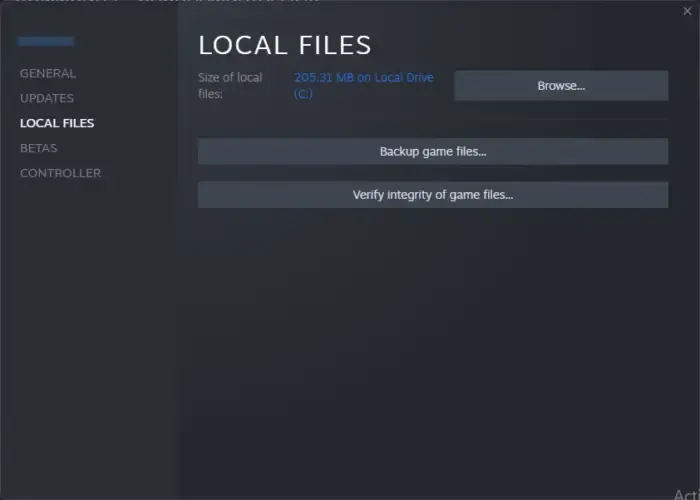
ゲーム ファイルはバグや最近のアップデートによって破損する可能性があり、これが「ファイルの検証に失敗し、再取得されます」エラーが発生する原因である可能性もあります。Steam クライアント上のゲームファイルを確認して修正してください。その方法は次のとおりです。
- Steamを開き、「ライブラリ」をクリックします。
- リストからゲームの exe ファイルを右クリックします。
- [プロパティ] > [ローカル ファイル]を選択します。
- 次に、「ゲームファイルの整合性を確認」をクリックします。
2] ゲーム MOD を無効にする

3] ゲームコントローラーの接続を解除します
ゲーム コントローラーが原因で Steam にこのエラーが表示されることがあります。ゲームコントローラーが Steam と互換性がない場合。コントローラーを一時的に切断して、問題が解決するかどうかを確認してください。
4] グラフィックドライバーを更新する
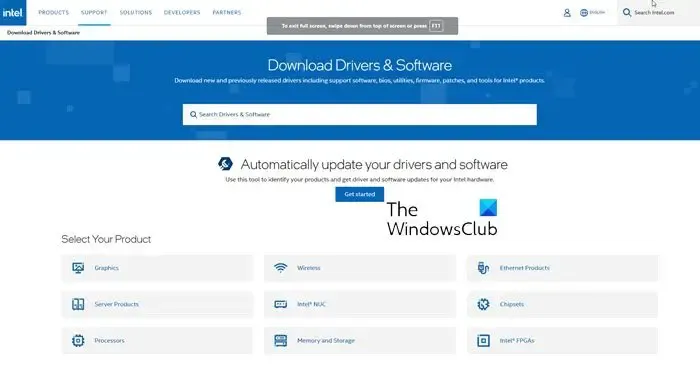
次に、デバイスのグラフィックス ドライバーが利用可能な最新バージョンに更新されているかどうかを確認します。グラフィックス ドライバーを更新し、エラーの修正に役立つかどうかを確認してください。その方法は次のとおりです。
- [設定]を開き、 [更新とセキュリティ] > [Windows Update]に移動します。
- そのすぐ下で、クリック可能なリンク「オプションの更新を表示」を探します。
- 「ドライバーの更新」の下に更新のリストが表示されます。「インストール」をクリックしてインストールを開始します。
コンピューターの製造元の Web サイトからドライバーを手動でダウンロードしてインストールすることも、 NV Updater、AMD Driver Autodetect、Intel Driver Update Utilityなどのツールを使用することもできます。
5] ディスクの問題をチェックする
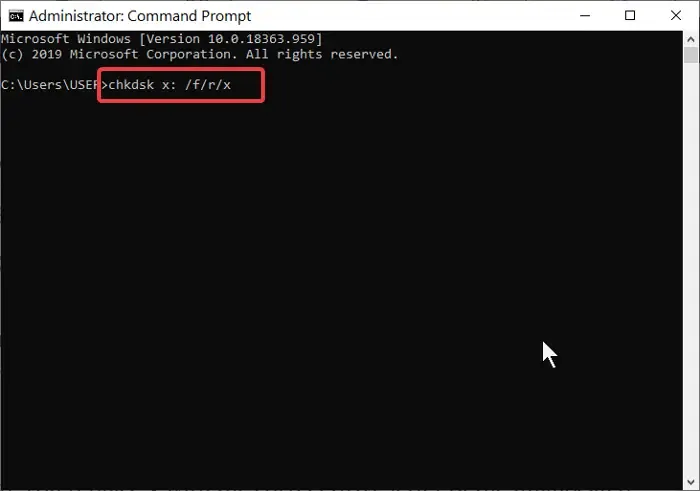
HDD または SWSD 内のエラーにより、ファイルの検証に失敗し、Steam エラーが再発生する可能性があります。その場合は、CHKDSK スキャンを実行すると役に立ちます。その方法は次のとおりです。
- [スタート]をクリックし、 [コマンド プロンプト]を検索して、[管理者として実行]をクリックします。
- 次のコマンドを入力してEnterを押します。
CHKDSK C:/f/r/x - デバイスのルート ドライブが使用されているため、コマンドの実行は開始されません。ただし、PC を再起動するとスキャンが開始されます。
- 「 Y 」と入力し、Enterを押し、Windows を再起動します。
- CHKDSK コマンドの実行が開始されます。手順が完了するまで待ちます。
6] Steamのダウンロードキャッシュをクリアする


- Steamを開き、 Steam > 設定 > ダウンロードに移動します。
- ここで、[ダウンロード キャッシュのクリア]をクリックして、エラーが修正されたかどうかを確認します。
これがお役に立てば幸いです。
1 つのファイルが検証に失敗し、Steam に再取得されることを修正するにはどうすればよいですか?
Steam で 1 つのファイルが検証に失敗し、再取得されるというエラーを修正するには、ゲーム ファイルを確認し、Steam のダウンロード キャッシュをクリアします。ただし、それでも問題が解決しない場合は、chkdsk スキャンでハードドライブをチェックしてください。
Steam が私のゲームを検証しないのはなぜですか?
ゲームのファイルが破損していたり、バックグラウンド アプリが干渉している場合、Steam はゲームを検証できない可能性があります。ただし、権限やディスク容量の不足が原因で発生することもあります。



コメントを残す